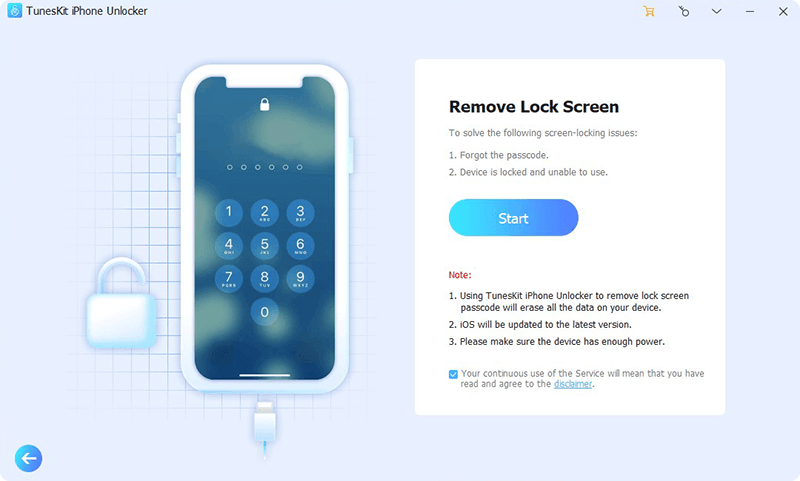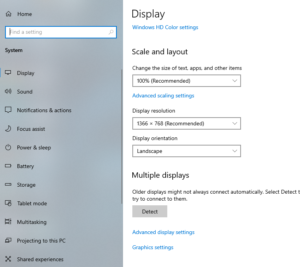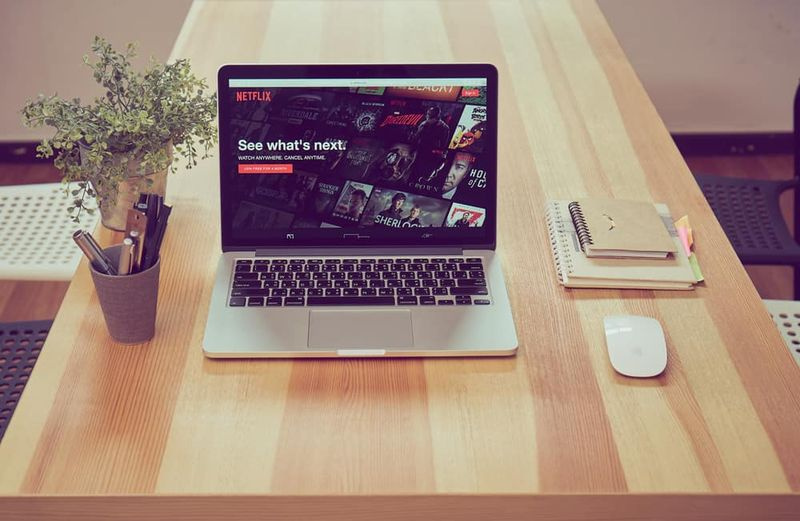לגי מפות גוגל - הדרכים הטובות ביותר לגרום לזה לעבוד מהר יותר

אם מפות Google הפכו לאטיות וגם לוקח עידנים להראות לכם את המסלולים. להלן כמה טיפים שימושיים במטרה להאיץ את האפליקציה. עם זאת, קיימות אפליקציות ניווט רבות, ובכל זאת, זו של גוגל נמצאת שם למעלה. לא רק שהיא מציעה את הכיוונים המדויקים ביותר, עם זאת, טונות התכונות השימושיות שלה גם מרוויחות כמה נקודות. תצוגת לוויין, פנורמה, התראות תנועה בזמן אמת, תצוגת 360 מעלות, הן רק חלק מהתכונות הראויות לציון של האפליקציה. במאמר זה נדבר על Google Maps Laggy - הדרכים הטובות ביותר לגרום לזה לעבוד מהר יותר. בואו נתחיל!
אך נראה כי לא כולם מצליחים לעשות שימוש מלא בפונקציות אלה. משתמשים גם מתלוננים על כך שמפות Google הפכו ממש איטיות ולא מגיבות. לפיכך מחפשים דרכים בכדי לגרום לו לתפקד מהר יותר. גם ברחבי גוגל פורומים תומכים, משתמשים רבים שיתפו גם את חששותיהם בנוגע ל'נושא 'זה.
מהי מפות גוגל?
מפות גוגל היא מערכת המיפוי הנפוצה ביותר למעשה. יש לה גם מערכת ניווט עוצמתית מובנית במטרה לעזור למשתמשים להגיע לאן שהם באמת רוצים להגיע. האפליקציה משתמשת גם בלווייני GPS כדי למפות כמה שיותר קרקע גלויה.
לאפליקציה כמה תכונות נהדרות כגון תעבורה חיה, פקודות קוליות, מפות לא מקוונות ועוד. זה האחרון מאפשר לך להוריד מסלולים רבים במקרה שאתה יוצא מכיסוי הרשת בדרך. התכונה המועילה הזו באמת נהדרת לנסיעות למרחקים ארוכים, שם אתה לא יודע כמה טובה הרשת שלך עשויה להיות.
לגי מפות גוגל - הדרכים הטובות ביותר לגרום לזה לעבוד מהר יותר
ובכן, אין שום תיקון אוניברסלי לכך. יהיה עליך לנסות את כל הטיפים שלמעלה עד שתרגיש שהבעיה תוקנה. בהקשר זה, פעמים רבות שימוש בשני טיפים או יותר בשילוב גם יועיל. אז רק זכור את הנקודות האלה ואז המשך לטיפים הבאים.
ודא שנתונים ניידים עובדים בסדר
מפות Google תלויות במידה רבה בנתונים שלך בכדי לטעון את המפות שלה. זו הסיבה לוודא שיש לך קישוריות טובה הוא המפתח לטעינה מיידית של אפליקציית מפות Google שלך. הדרך הקלה ביותר לבדוק אם הנתונים הניידים שלך עובדים בסדר היא לנסות ולשלוח הודעה גם על אפליקציה כמו WhatsApp. אם ההודעה עוברת, פירוש הדבר שהנתונים שלך עובדים.
אם אתה מבחין בנתונים הניידים שלך לא עובד, עליך לבדוק שהוא מופעל במכשיר שלך. עבור אל הגדרות המכשיר> חיבורים> שימוש בנתונים, והפעל נתונים ניידים.
כבה את חוסך הנתונים | לגי מפות
חוסך נתונים הוא פונקציה שימושית באמת הזמינה במכשיר שלך, המסייעת לך להגביל את השימוש באפליקציות ביותר מדי נתונים ברקע. עם זאת, כאמור לעיל, מפות גוגל זקוקות לנתונים רבים, במיוחד אם אתם נוסעים, וגם המפה צריכה להמשיך לטעון. כיבוי חוסך הנתונים יבטל כל הגבלת נתונים שעלולה להיות מוטלת על האפליקציה.
על מנת לכבות את חוסך הנתונים, עבור אל הגדרות המכשיר שלך> חיבורים> שימוש בנתונים, וכבה את 'שומר נתונים'.
ודא ש- GPS פועל בסדר
מפות Google צריכות להיות מסוגלות לגשת למיקום שלך בפועל. אם זה לא יכול לזהות איפה אתה ימשיך לנסות עד שאתה סוגר את האפליקציה. הדרך הטובה ביותר לתקן בעיות GPS היא להפעיל מחדש את המכשיר.
כמו כן, רק וודא שהגדרת המיקום של המכשיר שלך מופעלת. לשם כך, עבור אל הגדרות המכשיר> מיקום ואז הפעל את הלחצן.

אתה יכול גם לכייל את מצפן האפליקציה על מנת לעזור לו לאתר אותך מהר יותר על המפה. לשם כך, פשוט הפעל את מפות Google והמתן עד שיאתר את מיקומך. כעת לחץ על נקודת המיקום הכחולה. לחץ על 'כיול מצפן' בתחתית המסך ואז עקוב אחר ההוראות שעל המסך.

הפעל דיוק משופר | לגי מפות
דיוק משופר הוא למעשה דרך לאפשר לאפליקציות להשתמש גם ב- Wifi וגם ב- Bluetooth כדי לאתר את המיקום הגיאוגרפי המדויק שלך. זה אפילו עובד כאשר ה- Wifi שלך כבוי! הפונקציה מועילה במיוחד בכל פעם שהמכשיר שלך לא מתקשר יחד עם לווייני ה- GPS היטב.
כדי לאפשר דיוק משופר במכשיר שלך, פשוט עבור אל הגדרות המכשיר> מיקום ולחץ על 'שפר את הדיוק'. כאן תוכלו להפעיל 'סריקת Wi-Fi' כמו גם 'סריקת Bluetooth'.
במקום זאת עליך להשתמש בלקוח האינטרנט של מפות Google
אם אתם מרגישים שהאפליקציה איטית מדי לשימוש, תוכלו לנסות להשתמש בגרסת האינטרנט של מפות Google במקום. אם תיכנס עם אותו חשבון Google, כל המידע השמור האישי שלך, כגון המקומות המועדפים עליך, נסיעות הביתה והעבודה וכו 'יסונכרן.
אך יש לציין כי גרסת האינטרנט אינה תומכת בניווט. אתה יכול להשתמש בו כדי לחקור את מפות Google, עם זאת, תנותב לאפליקציה לניווט.
נקה מטמון ו / או נתונים מאפליקציית מפות Google לגי מפות
אם המטמון של האפליקציה גדול מדי, זה עלול לגרום ליישום על מנת להאט, או אפילו למנוע את הפעלתו. ניקוי תיק האפליקציה לא ישפיע בפועל על נתונים אישיים שמורים באפליקציה.
- אם אתה רוצה לנקות את המטמון, עבור אל הגדרות המכשיר> אפליקציות וחפש את אפליקציית 'מפות'.
- פשוט עבור אל 'אחסון' והקש על 'נקה מטמון' בפינה השמאלית התחתונה.
- לאחר שניקית את המטמון, פתח את אפליקציית מפות Google. זה יכול גם לקחת קצת יותר זמן בפעם הראשונה. עם זאת, לאחר מכן, אתה אמור לראות את זה מואץ.
- אם ניקוי המטמון לא עוזר, תוכל להשתמש באפשרות 'נקה נתונים' על מנת לנקות את כל הנתונים של אפליקציית מפות Google בטלפון. בעיקרון, ואז אפס את האפליקציה. אך לפני כן, תוכלו לנסות גם פתרונות אחרים המפורטים להלן.
עדכן מפות ישנות במצב לא מקוון
אם אתם משתמשים במפות לא מקוונות כדי לנווט, עליכם לוודא שהם מעודכנים. מפות גוגל בדרך כלל שולחות לכם תזכורת לעדכון המפות כל כמה חודשים. אתה יכול גם להגדיר את המפות שלך כדי לעדכן אוטומטית. אז בדרך זו אתה לא צריך לדאוג שהתיישנות המפות הלא מקוונות שלך תהיה.
לשם כך, פתח את אפליקציית מפות Google. כעת לחץ על הפרופיל שלך בפינה השמאלית העליונה וגלול מטה אל 'מפות לא מקוונות גם כן.
אפשר תצוגת לוויין לגי מפות
תצוגת הלוויין היא תכונה מגניבה המספקת תצוגה בפועל של מראה מיקום ספציפי מלמעלה. מטבע הדברים, הגדרה זו זקוקה לכמות עצומה של נתונים על מנת לטעון את המפה. אם אתה נוסע ומשתמש בניווט, תצוגת הלוויין תשתמש בנתונים כל הזמן לטעינת המפה שלך.
כדי לכבות את תצוגת הלוויין, פשוט פתח את אפליקציית מפות Google ולחץ על סמל השכבות בחלונית הימנית. ואז תחת 'סוג מפה' בחר 'ברירת מחדל'. זה יקטין משמעותית את השימוש בנתונים באפליקציה שלך.
עדכן מפות לא מקוונות
אם אתם משתמשים במסלולים ששמרתם בעבר, מומלץ לעדכן תמיד את המפות הללו. אחרת, ייתכן שיחלוף זמן מה עד שהאפליקציה תצליח לטעון אותם בפועל. זה בתורו למעשה יאט את מפות Google. מלבד זאת, אם כמה מסלולים שמורים ישנים כבר אינם זקוקים, מומלץ למחוק גם אותם. זה יהפוך את היישום לקל משקל וייקח הרבה פחות זמן על מנת לטעון אותו.
- ראשית, פשוט פתח את מפות במכשיר שלך.
- לחץ על תמונת הפרופיל שלך בפינה השמאלית העליונה.
- ואז עבור לקטע מפות לא מקוונות ולחץ על סמל ההגדרות (למעלה מימין).
- הפעל את האפשרות עדכן אוטומטית מפות לא מקוונות.
- ואז חזור למקטע מפות לא מקוונות. לחץ על סמל הגלישה הממוקם לצד המפות השמורות שלך
- בחר הסר מהתפריט ועשה זאת עבור כל המפות שאינך זקוק להן יותר.
הסר מפות לא מקוונות לגי מפות
מפות לא מקוונות הן עזרה נהדרת במיקומים של קישוריות רשת נמוכה, וגם תופסות לא מעט מקום. בהסתמך על גודל המפה שהורדת, מפות אלה יכולות להיות בגודל של יותר מ- GB! אם שמרת כמה מפות לא מקוונות ישנות שאינך משתמש בהן בפועל, עדיף למחוק אותן.
אם אתה רוצה למחוק את המפות הלא מקוונות שלך, פשוט פתח את אפליקציית מפות Google והקש על הפרופיל שלך בפינה השמאלית העליונה. פשוט גלול מטה אל 'מפות לא מקוונות.
לחץ על שלוש הנקודות שליד המפה שהורדת ובחר 'הסר'. אתה יכול לעשות זאת לכל אחת מהמפות השמורות.
התקן מחדש את האפליקציה
התקנה נקייה של האפליקציה יכולה לפתור כל בעיית תאימות שתיתקל בה. לפני שתתחיל להתקין מחדש את האפליקציה, פשוט הפעל מחדש את המכשיר תמיד. זה גם מוודא שלא יישארו קבצים שנותרו דרך האפליקציה שהוסרה.
כדי להסיר את ההתקנה של האפליקציה, עבור אל הגדרות המכשיר> אפליקציות> מפות Google. לחץ על 'הסר התקנה' בחלונית התחתונה. עכשיו פשוט הפעל מחדש את המכשיר.
עבור אל חנות Google Play או Apple App Store ואז הורד את אפליקציית מפות Google. יהיה עליך להיכנס עם חשבון Google שלך כדי לגשת גם לכל המקומות השמורים שלך.
הורד את מפות Google: דְמוּי אָדָם | ios
הפעל את מצב חיסכון בחשמל | לגי מפות
כן, זה אולי נראה לא אינטואיטיבי, עם זאת, הפעלת מצב חיסכון בחשמל במכשיר שלך יכולה למעשה לעזור לך להאיץ את אפליקציית מפות Google שלך. מצב חיסכון בחשמל פועל באמצעות הגבלת נתונים ומיקומם של אפליקציות רקע. זה בתורו משחרר את אותו הדבר עבור אפליקציית החזית, שבמקרה זה היא מפות גוגל.
עם זאת, הפעלת מצב חיסכון בחשמל עשויה להשפיע גם על הביצועים של אפליקציית מפות Google. לכן עליכם לוודא כי אינכם ממזערים את מפות Google בכל פעם שחוסכים בחשמל. מכיוון שתגביל את השימוש במיקום של האפליקציה. כאשר המערכת מזהה שיש לך דרך האפליקציה לזמן מה. זה יאפשר לאפליקציית מפות לרוץ אפילו ברקע ללא כל מגבלות.
להפעלת מצב חיסכון בחשמל במכשירי סמסונג, פתח את הגדרות המכשיר שלך ופנה אל טיפול במכשירים> סוללה> מצב צריכת חשמל. לחץ על 'חיסכון בחשמל בינוני'. הערה: ייתכן שההגדרה מכילה מכשירים שונים בשם אחר. ואז חפש את 'מצב אופטימיזציה', 'חיסכון בסוללה' כדי למצוא את ההגדרה.
נוסף
במכשירים שאינם של סמסונג אפשר לקרוא לזה בשם אחר. בכל מקרה, אתה יכול פשוט להשתמש בלחצן ההחלפה למצב צריכת חשמל. או גם מצב צריכת החשמל החיסכון במיוחד, גם ממרכז ההודעות. משוך את סרגל ההודעות פעמיים ואז מצא את מתגי ההגדרה המהירה החוסכת בחשמל הזמינים שם. לחץ על מצב חיסכון בחשמל שבו ברצונך להשתמש כדי להפעיל אותו.
אך לא מומלץ להשתמש במצב חיסכון בחשמל במיוחד מכיוון שבמכשירים מסוימים, ייתכן שהוא לא מאפשר ליישום מפות אפילו לפעול. אתה יכול ללחוץ לחיצה ארוכה על מתג ההגדרה המהירה כדי להגיע להגדרות שלו. ואז להפעיל משם גם מצב חיסכון בחשמל רגיל.
חלופות של מפות Google לגי מפות
אם אינך מרוצה מאפליקציית מפות Google, קיימות אפשרויות אחרות שם. חלקם טובים באותה מידה, אם לא טובים יותר במובנים מסוימים מאשר מפות Google. הנה כמה מהחלופות המובילות ליישום מפות Google.
Waze
Waze הוא בקלות כלי הניווט הכי כייפי שיש גם שם. השילוב החברתי של האפליקציה מאפשר למשתמשים לדווח על תאונות, פקקי תנועה, בנייה ועוד. פונקציה שנוספה לאחרונה אף מאפשרת לך לאתר 'Wazers' בקרבת מקום.

לאפליקציה יש מפה פחות מפורטת והיא משמשת בעיקר גם לניווט.
MapQuest
MapQuest היא חלופה ממש נהדרת של מפות Google. יש לו את כל הפונקציות שאתה רוצה מכלי ניווט. יש לו גם כלי שימושי 'אומדן גז' שמאפשר לך לדעת כמה אתה כנראה מוציא כדי לכסות את המרחק. כמובן, זה לא ממש מדויק, עם זאת, זו פונקציה חשובה שיש!
הורד את MapQuest: דְמוּי אָדָם | ios
Maps.me
Maps.me מושלמת גם לשטח שבו אינכם יודעים בפעם הבאה שיהיה לכם חיבור רשת יציב. האפליקציה פועלת במצב לא מקוון ומורידה אוטומטית נתונים בכל פעם שאתה מתחבר לרשת אלחוטית. זה נהדר אם אתה חושש שייגמר לך הנתונים על הכביש.
תוכל גם להציג מיקומים ועסקים סביבך, גם במצב לא מקוון!
הורד את Maps.me: דְמוּי אָדָם | ios
סיכום
בסדר, כל זה אנשים! אני מקווה שאתם אוהבים את המאמר הזה וגם מוצאים את זה מועיל לכם. תן לנו את המשוב שלך בנושא. גם אם יש לכם שאילתות ונושאים נוספים הקשורים למאמר זה. אז יידע אותנו בסעיף ההערות למטה. נחזור אליך בהקדם.
נגן אפליקציות nox
שיהיה לך יום טוב!